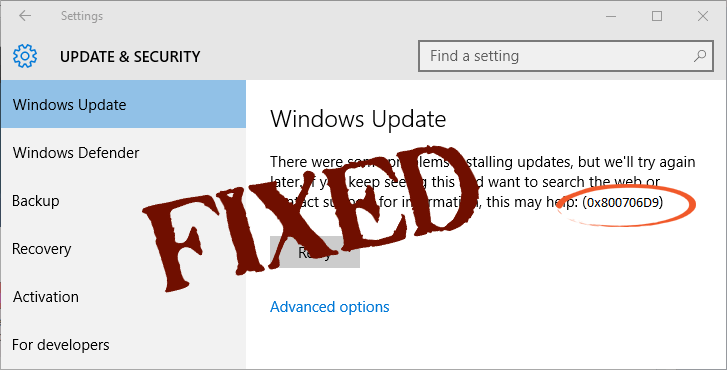
Actualizaciones de Windows son proporcionados por el Microsoft para hacer frente a varios problemas de insectos, y para mejorar la funcionalidad del sistema operativo Windows 10.
Pero a veces la descarga e instalación de las actualizaciones disponibles se vuelve muy difícil ya que puede enfrentar varios códigos de error al intentar descargar la actualización disponible.
Aquí, en este blog, analizaremos un irritante error de actualización de Windows 10 que no solo le impide descargar la actualización, sino que también ralentiza su Windows 10. Muchos usuarios se enfrentan a un problema que no pueden descargar la actualización ofrecida por Microsoft. Y en lugar de descargar la actualización, reciben el código de error 0x800706d9.
Si su computadora o computadora portátil arroja el código de error de actualización de Windows 0x800706d9 al intentar descargar la actualización disponible, entonces debe aplicar varias correcciones para deshacerse de este problema. Pero antes de aplicar las correcciones, se recomienda saber más sobre este código de error.
El mensaje de error al que se enfrenta es como “Actualización acumulativa para Windows 10 versión 1511 para sistemas basados en (32 o 64 bits) – Error 0x800706d9″. Eche un vistazo a por qué este código de error desencadenado por su sistema,
Causas del error de actualización de Windows 10 0X800706D9
Hay varias razones que pueden desencadenar este tipo de mensaje de error de actualización, pero generalmente cuando el Firewall de Windows falla, entonces se encontrará con un mensaje de error de actualización.
- El software antivirus de terceros activo o en funcionamiento puede evitar que su PC / computadora portátil instale la actualización.
- El Firewall de Windows deshabilitado también puede generar este error.
- Cuando el sistema se infecta con el virus o el spyware
¿Cómo reparar el código de error de actualización de Windows 10 0x800706D9?
Hay varias soluciones disponibles que pueden reparar el código de error: 0x800706d9 con facilidad, algunas de las soluciones efectivas se detallan a continuación. Aplíquelos uno por uno para solucionar este problema.
Solución 1: encienda / vuelva a habilitar firewall de Windows
NOTA: para aplicar esta solución, primero debe iniciar sesión en la computadora como administrador. Entonces, si no, inicie sesión en la computadora a través de credenciales de administrador
Los programas antivirus de terceros generalmente pueden desactivar el firewall de Windows. Entonces debes encenderlo nuevamente. En caso de que el firewall de su sistema ya esté encendido, se sugiere volver a habilitarlo.
Después de iniciar sesión en su computadora como administrador ahora, debe seguir cuidadosamente los pasos que se detallan a continuación.
- Vaya a Panel de control> Herramientas administrativas> Servicios O también puede buscar los “Servicios” y hacer clic en el resultado aparecido.
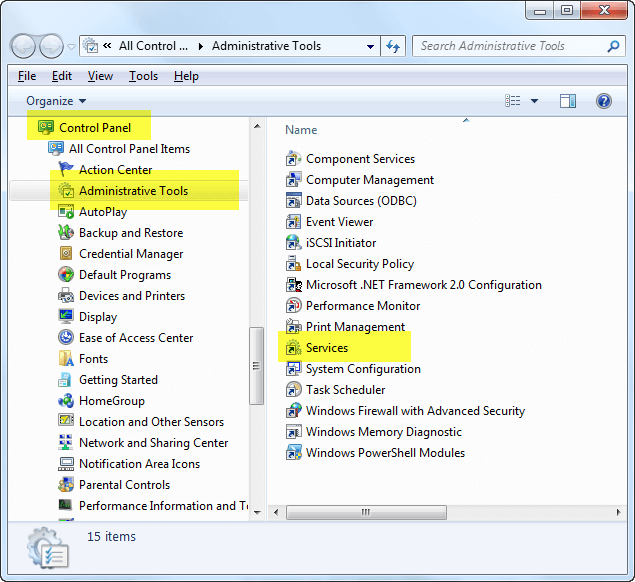
- En la Window de Servicios, verá la lista de Servicios en el lado derecho. Por lo tanto, desplácese hacia abajo y busque “Firewall de Windows”.
- Haga clic con el botón derecho en el Firewall de Windows y haga clic en Propiedades. Esto abrirá la Ventana de Propiedades.
- Elija el tipo de Inicio como “Automático” y luego haga clic en Aceptar -> Aplicar.
- Si Windows Firewall ya está configurado en Automático y en condición de ejecución, simplemente haga clic en Detener y vuelva a hacer clic en Comenzar nuevamente.
Después de aplicar todos los pasos anteriores, intente descargar la actualización disponible. Si todo está bien, disfrute de su PC actualizada, pero si aún no puede instalar la actualización debido al código de error del firewall del defensor de Windows 0x800706d9, vaya a la solución 2.
Solución 2: Confirme que el servicio de firewall de Windows se está ejecutando o no
- Abra el cuadro de diálogo ejecutar presionando Windows Key + R, en el cuadro de ejecución escriba services.msc y presione la tecla Enter.
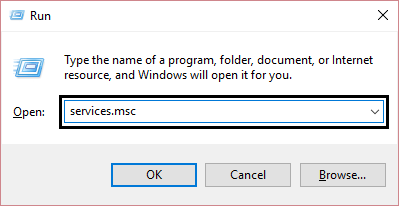
- Después de eso, necesita encontrar los siguientes servicios en la lista:
Windows Update
Windows Firewall
- Para verificar que ambos estén en modo de ejecución, debe hacer doble clic en cada uno de ellos. Asegúrese de que su Tipo de inicio esté configurado en Automático.
- Si los servicios no están en modo de ejecución, simplemente haga clic en Inicio.
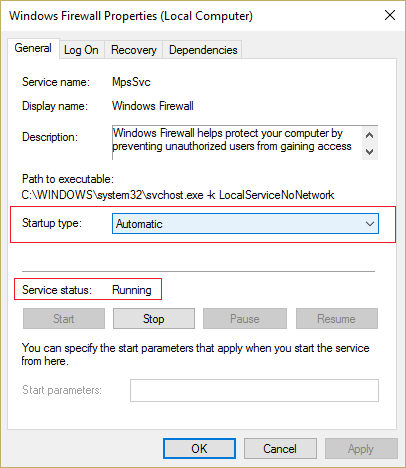
- Haga clic en Aceptar y Aplicar.
Por último, reinicie su PC para guardar todas las modificaciones y nuevamente verifique que pueda descargar la actualización o no.
Solución 3: cambiar el nombre de las carpetas de actualización de Windows
A veces, este tipo de mensaje de error de actualización también aparece debido a las actualizaciones fallidas anteriormente. Por lo tanto, se sugiere cambiar el nombre de las tiendas antiguas, esto permitirá que las Windows vuelvan a intentar las actualizaciones en una carpeta nueva.
Para cambiar el nombre de la carpeta de actualización de Windows, siga los pasos que se detallan a continuación:
- Primero, debe abrir el símbolo del sistema con privilegios de administrador. Para hacer esto, presione el Windows Llave y presione X. Luego seleccione el Símbolo del sistema (Administrador).
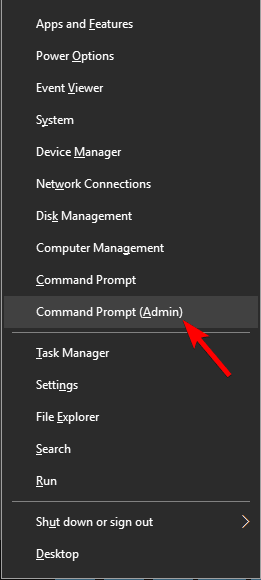
- Después de abrir el símbolo del sistema, debe escribir los comandos que se indican a continuación y ejecutarlos con cuidado (para ejecutarlos, presione la tecla Enter luego de escribir cada comando):
net stop wuauserv
net stop cryptSvc
net stop bits
net stop msiserver
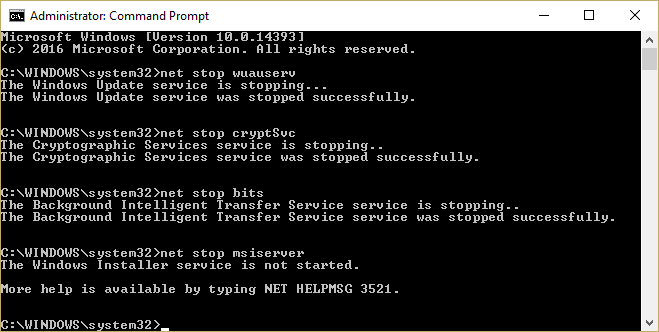
- Después, escriba el siguiente comando y luego presione la tecla ENTRAR después de cada comando para ejecutarlos:
ren %systemroot%\System32\Catroot2 Catroot2.old
ren %systemroot%\SoftwareDistribution SoftwareDistribution.old
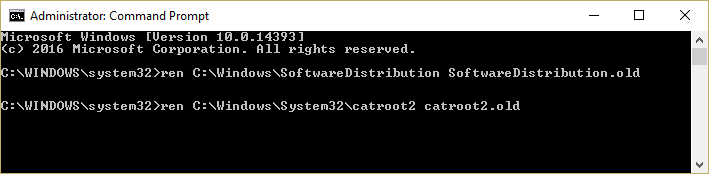
- Por último, debe ejecutar el siguiente comando para iniciar Windows Update Services:
net start wuauserv
net start cryptSvc
net start bits
net start msiserver
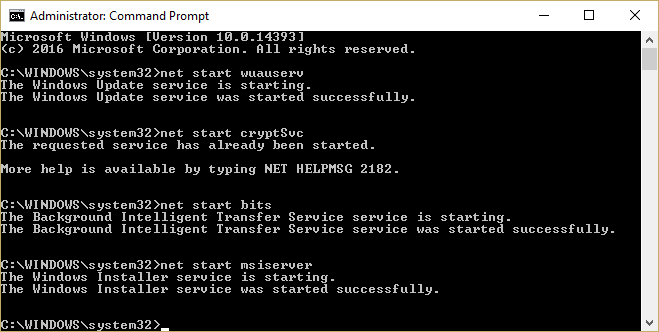
Después de ejecutar todos los comandos anteriores, compruebe ahora si el error 0x800706d9 es fijo o no.
Solución 4: deshabilite o desactive el programa antivirus instalado
Si está utilizando un programa antivirus de terceros en su sistema, deberá eliminarlo de su computadora de forma permanente o temporal.
Si desea desactivarlos temporalmente, debe ir a la opción de configuración de su antivirus y encontrar la opción de deshabilitar. Cada uno de los programas antivirus tiene su propia manera de deshabilitarlo.
Pero si desea desinstalar completamente su antivirus, siga los pasos:
- Ir al panel de control
- Seleccione su antivirus de la lista
- Haga clic derecho sobre ellos y elija la opción “desinstalar”.
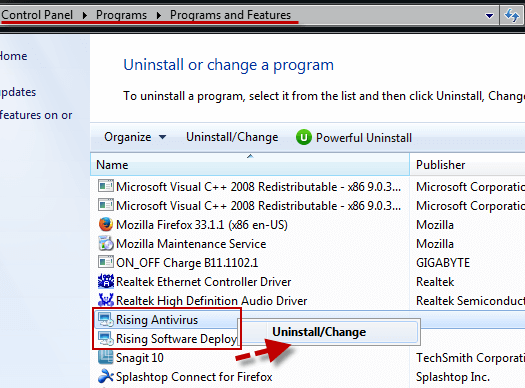
Después de deshabilitar su antivirus parcialmente o eliminarlos por completo, abra la opción de actualización de Windows e intente descargar / instalar las actualizaciones y verifique que el código de error 0x800706d9 todavía aparezca o no.
Solución 5: ejecute el solucionador de problemas de Windows Update
- Vaya a la barra de búsqueda de Windows y busque la “resolución de problemas” y haga clic en Solución de problemas.
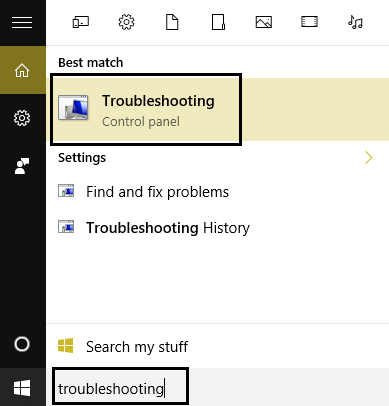
- Ahora, desde el panel de la ventana izquierda, selecciona Ver todo.
- Verá una lista de Solucionar problemas de la computadora, elija Windows Update.
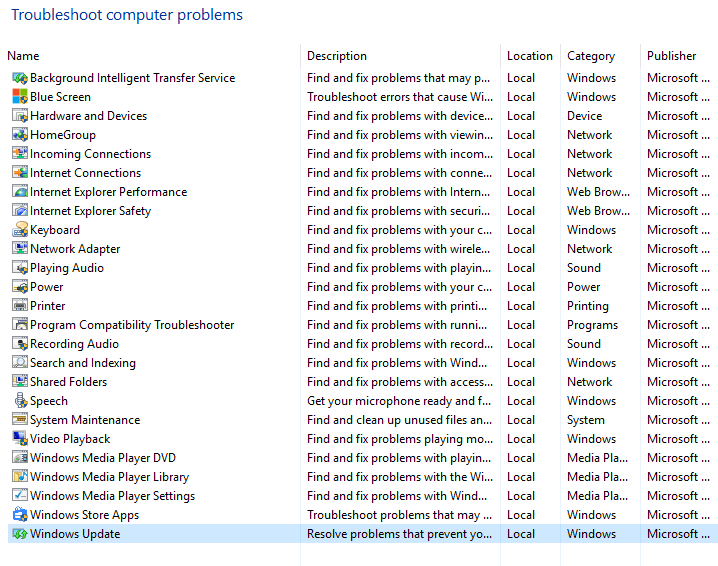
- Simplemente, siga las instrucciones en pantalla y permita que se ejecute Solución de problemas de actualización de Windows.
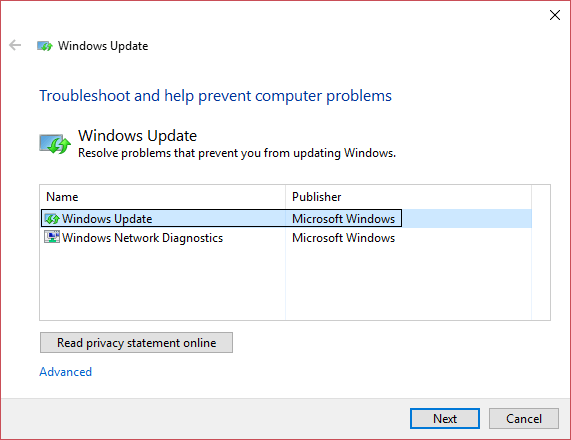
- Después de completar el proceso de resolución de problemas, reinicie su PC y vea si puede reparar el error de actualización de Windows 0x800706d9 o no.
Mejor y Solución fácil para arreglar el código de error 0x800706d9
Las soluciones mencionadas anteriormente son bastante técnicas y es posible que le resulte difícil realizarlas si no tiene suficiente conocimiento de computadoras. Para facilitar todo este proceso, intente ejecutar PC Reparar Herramienta.
Esta es la herramienta mejor y efectiva que lo ayudará a resolver el error de actualización 0x800706d9 sin la necesidad de ningún profesional. No solo reparará el error de actualización, sino también todo tipo de problemas relacionados con la PC, como error de DLL, registro, error de juego, error de aplicación y más. Esto escaneará automáticamente su computadora y solucionará todos los problemas en un minuto.
También mejora el rendimiento de su PC anterior para un funcionamiento sin problemas y sin errores.
Obtener PC Reparar Herramienta para arreglar Actualizar Errore 0x800706d9
Conclusión
Eso es todo, he enumerado las soluciones que lo ayudarán a superar Windows 10 0x800706d9. Ahora, es tu turno de poner un poco de esfuerzo en probar las soluciones indicadas.
Se espera que después de aplicar las soluciones mencionadas anteriormente para corregir el Código de error de actualización de Windows 10 0x800706D9, ahora pueda descargar fácilmente la actualización disponible en Windows 10.
A pesar de esto, si tiene alguna pregunta o sugerencia sobre este código de error específico o sobre este artículo, compártalo con nosotros.
Hardeep has always been a Windows lover ever since she got her hands on her first Windows XP PC. She has always been enthusiastic about technological stuff, especially Artificial Intelligence (AI) computing. Before joining PC Error Fix, she worked as a freelancer and worked on numerous technical projects.